TestFlight测试步骤
2016-06-21 00:00
260 查看
摘要: TestFlight
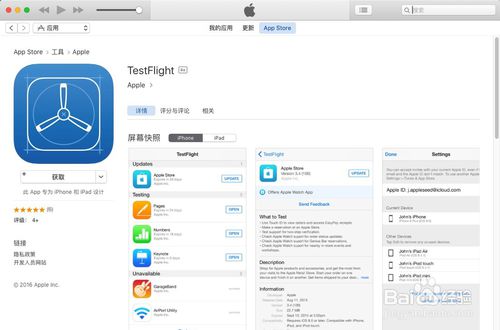
注册过的Apple ID账号密码
1、打开iPhone上的AppStore软件;
2、选择“搜索”栏目;
3、输入“TestFlight”进行搜索。

下载TestFlight软件
1、打开TestFlight详情页;
2、下载,可能会提示输入Apple ID的密码,按提示输入密码;
3、下载完成(可在iPhone主屏幕上看到TestFlight应用图标)。


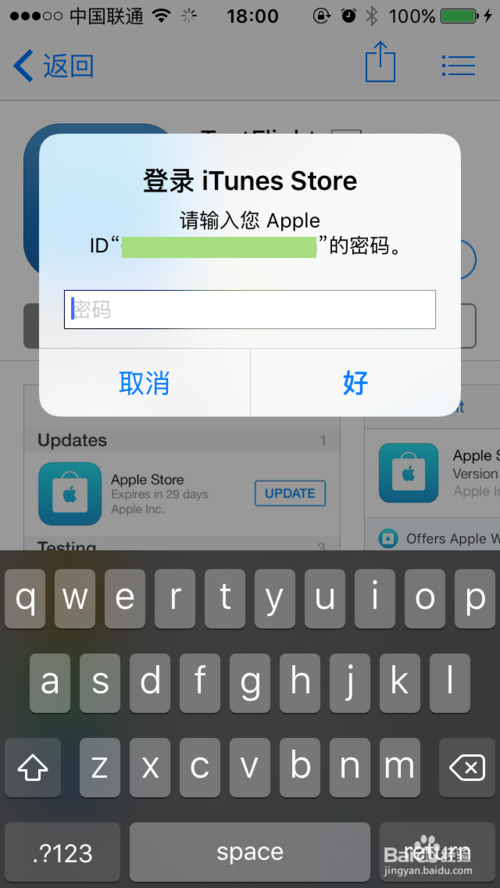
打开TestFlight进行使用
1、应用提示是否允许“推送通知”,一般是允许的,提醒测试新版本;
2、这时候TestFlight内是没什么内容可看的;
3、等待开发者邀请测试。(注意查看关联Apple ID邮箱的邮件,2封邮件)

接受邀请iTunes Connect
1、打开邮箱邮件(电脑和手机操作都可以);
2、点击邮件详情里面的“activate your access”,跳转到iTunes Connect登录页;
3、登录Apple ID账户,按提示勾选同意协议接受邀请。
注:这是第一封邮件,只有邀请加入开发者用户才会收到。只需要接受一次即可。

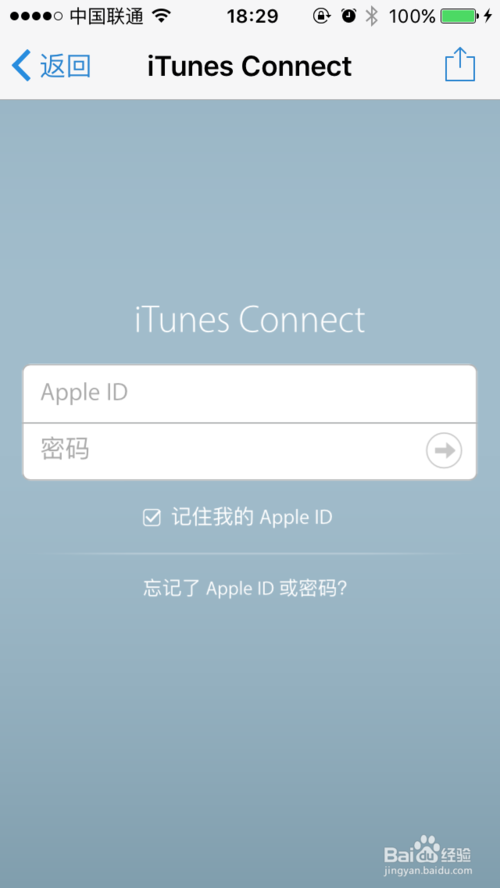
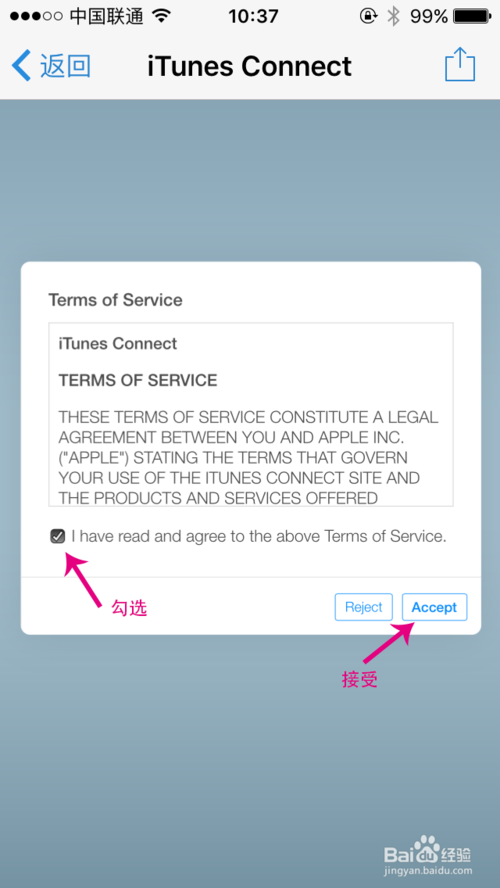
接受TestFlight测试邀请
1、打开邮箱邮件(电脑和手机操作都可以,推荐手机操作。);
2、点击邮件详情里面的“Start Testing”;
3、打开“TestFlight”(手机操作第2步会自动打开TestFlight);
4、在TestFlight显示App信息,可以接收测试邀请“Accept”。
注:这是第二封邮件,只有邀请加入应用测试的才会收到。只需要接受一次即可。
电脑操作要有这3步:
1.Get TestFlight from the App Store
(翻译:到App Store下载TestFlight)
2.Open TestFlight and choose Redeem
(翻译:打开TestFlight选择Redeem)
3.Enter xxxxxx and start testing
(翻译:输入验证码,然后开始测试)

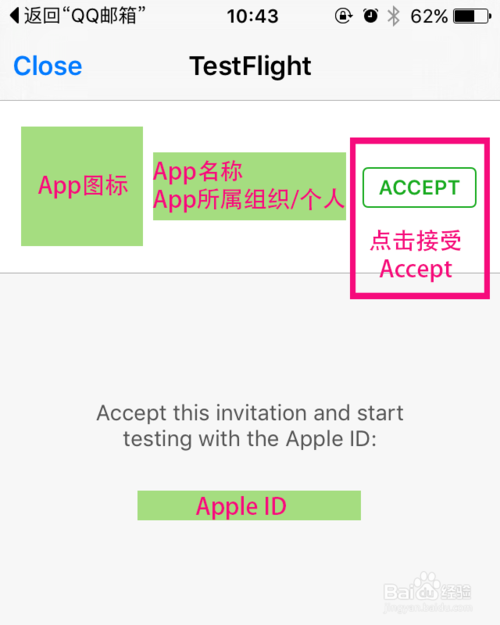
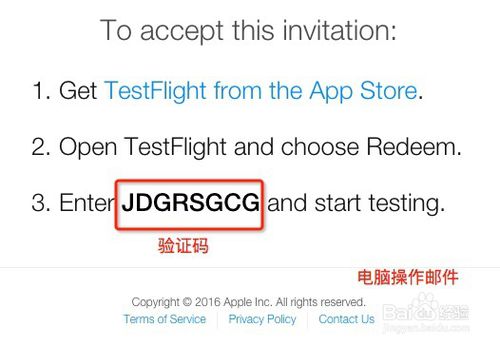
完成
1、下载完App就可以测试了。
2、当App有新版本后,就是收到推送通知和邮件通知(邮件的不用管)。
3、安装“Install”、更新“Update”。
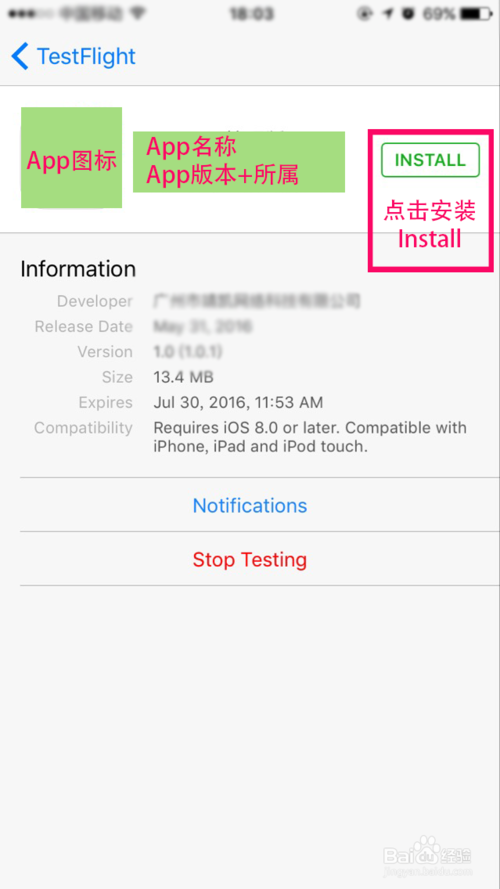
测试员如何使用TestFlight进行测试
TestFlight用于将Beta测试流水化。TestFlight已经被苹果收购,所以不要担心存在第三方测试造成数据泄露问题。TestFlight需要iOS8及以上版本的iOS设备才能运行,所以iOS7及之前的设备就不能安装了。TestFlight整合进了iTunes Connect,开发者可以通过电子邮件来邀请测试员来进行测试,这样开发者就可以更简单地让你的同行非同行、你的上级、你的客户、你所想要一起参与测试的人一起来测试应用。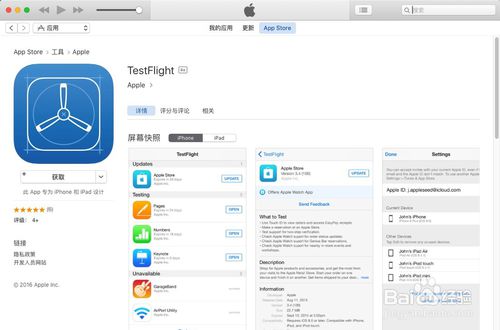
工具/原料
iPhone一台(iOS8以上版本)注册过的Apple ID账号密码
方法/步骤
在AppStore上面搜索“TestFlight”软件1、打开iPhone上的AppStore软件;
2、选择“搜索”栏目;
3、输入“TestFlight”进行搜索。

下载TestFlight软件
1、打开TestFlight详情页;
2、下载,可能会提示输入Apple ID的密码,按提示输入密码;
3、下载完成(可在iPhone主屏幕上看到TestFlight应用图标)。


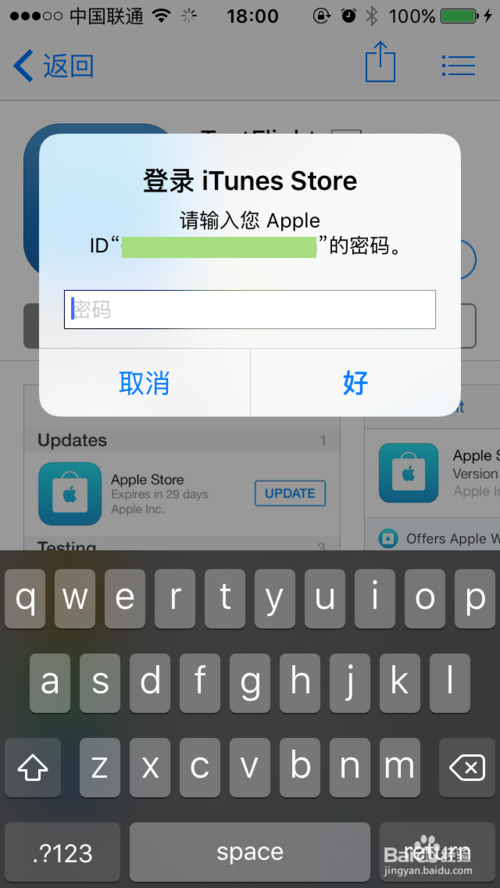
打开TestFlight进行使用
1、应用提示是否允许“推送通知”,一般是允许的,提醒测试新版本;
2、这时候TestFlight内是没什么内容可看的;
3、等待开发者邀请测试。(注意查看关联Apple ID邮箱的邮件,2封邮件)

接受邀请iTunes Connect
1、打开邮箱邮件(电脑和手机操作都可以);
2、点击邮件详情里面的“activate your access”,跳转到iTunes Connect登录页;
3、登录Apple ID账户,按提示勾选同意协议接受邀请。
注:这是第一封邮件,只有邀请加入开发者用户才会收到。只需要接受一次即可。

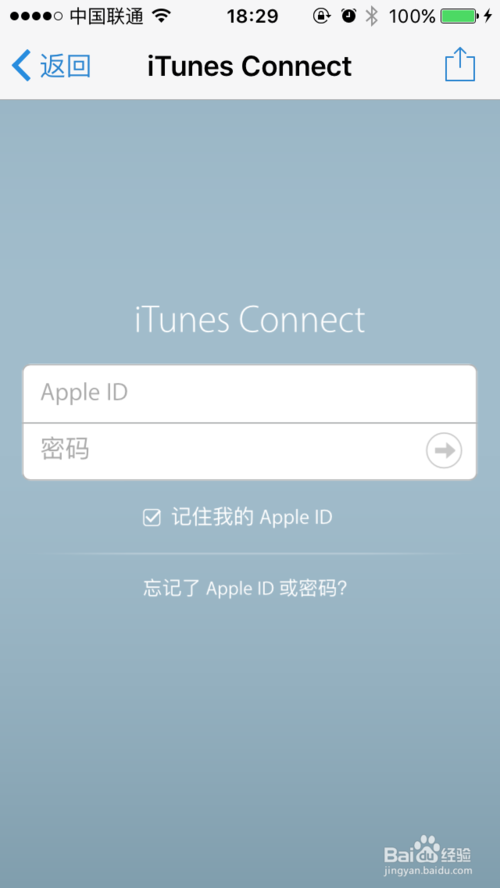
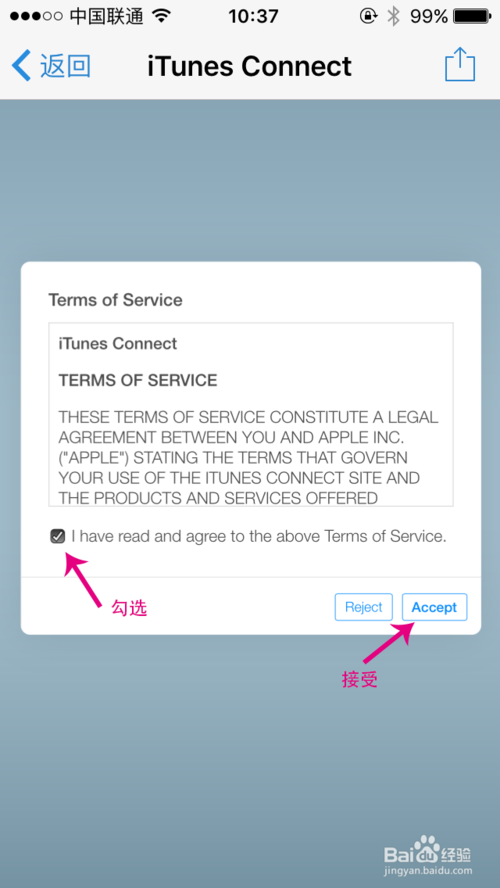
接受TestFlight测试邀请
1、打开邮箱邮件(电脑和手机操作都可以,推荐手机操作。);
2、点击邮件详情里面的“Start Testing”;
3、打开“TestFlight”(手机操作第2步会自动打开TestFlight);
4、在TestFlight显示App信息,可以接收测试邀请“Accept”。
注:这是第二封邮件,只有邀请加入应用测试的才会收到。只需要接受一次即可。
电脑操作要有这3步:
1.Get TestFlight from the App Store
(翻译:到App Store下载TestFlight)
2.Open TestFlight and choose Redeem
(翻译:打开TestFlight选择Redeem)
3.Enter xxxxxx and start testing
(翻译:输入验证码,然后开始测试)

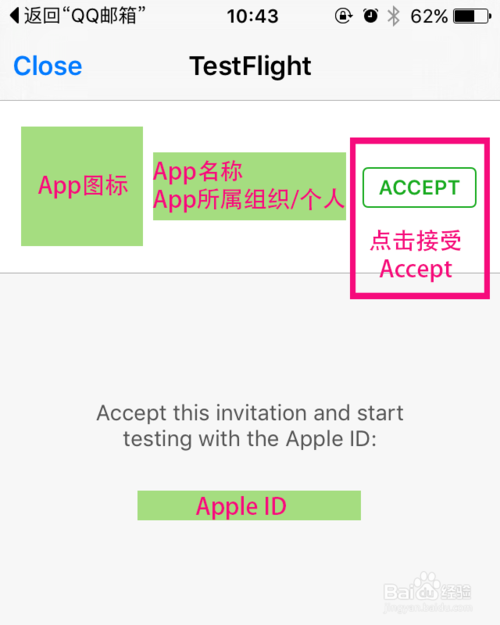
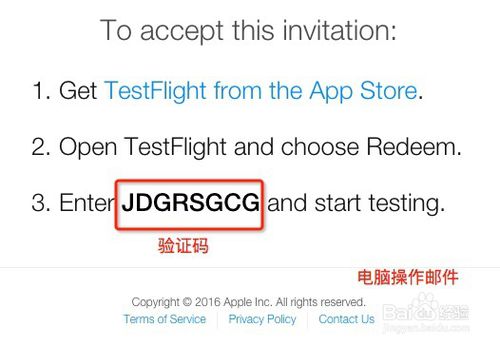
完成
1、下载完App就可以测试了。
2、当App有新版本后,就是收到推送通知和邮件通知(邮件的不用管)。
3、安装“Install”、更新“Update”。
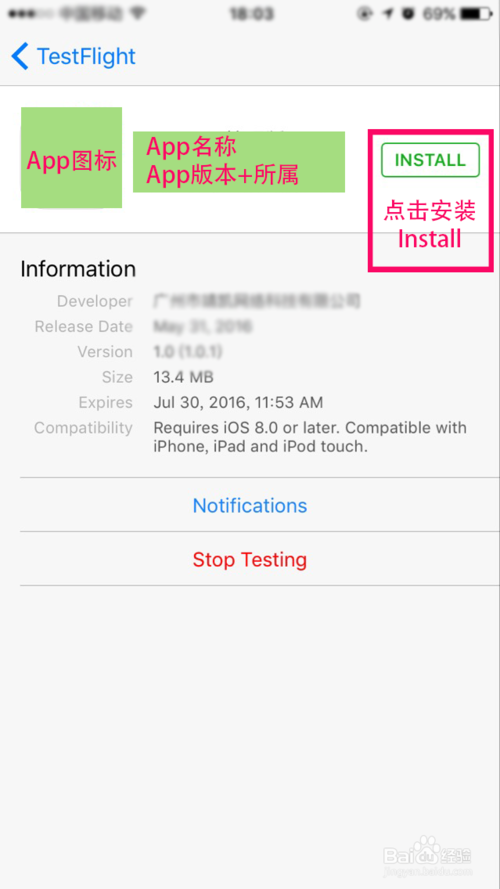
相关文章推荐
- 没有了TestFlight,为什么不尝试一下DeployGate呢
- DeployGate iOS版使用说明
- 告别TestFlight,拥抱DeployGate
- ipa重签名
- 使用Testflight发现的NSString和String转换的问题
- 苹果的TestFlight测试服务将推出新功能
- 未发布的IOS应用App生成ipa进行内部下载测试(Testflight、fir.im)
- Mac下搭建 Jenkins+Github+蒲公英/fir.im 持续集成环境(iOS自动打包)
- itunes connect TestFlight 无法邀请用户 l10n.interpolate('ITC.HeaderFooter.PrivacyPolicyLinkText')
- ios测试工具testflight
- iOS app内测TestFlight
- iOS - testfligthapp的使用:
- 使用TestFlight测试你的App
- TestFlight的简单介绍
- TestFlight内测文档
- TestFlight内部和外部测试
- 如何通过TestFlight安装测试APP
- TestFlight Beta 相关问答
- iOS使用TestFlight测试你的App(内部测试)
- 像企业账号一样分发安装应用
